Adobe illustrator是一款经常用于LOGO设计制作的绘图软件,我们可以使用Adobe illustrator的各类工具,轻松将各类简单图形进行组合拆分从而创造出我们喜欢的LOGO样式,下面我们就来使用Adobe illustrator来为自己制作一个个人英文简称LOGO。
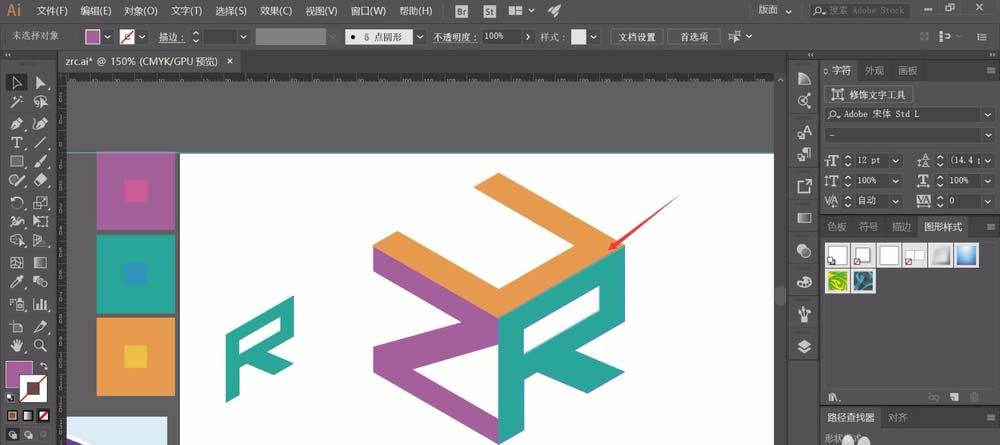
1、首先,我们开启Adobe illustrator,进入到Adobe illustrator的工作页面,选择新建命令,在Adobe illustrator弹出的新建窗口中,选择合适的模版后,点击“创建”即可。
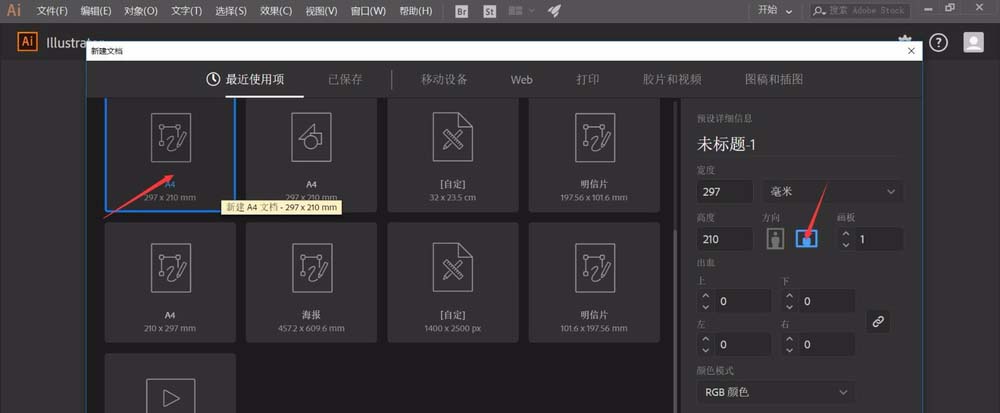
2、等待Adobe illustrator加载完成后,我们就会进入到Adobe illustrator的绘图页面,在工作区中心会有我们新建的空白画布,下面我们开始基础绘制。
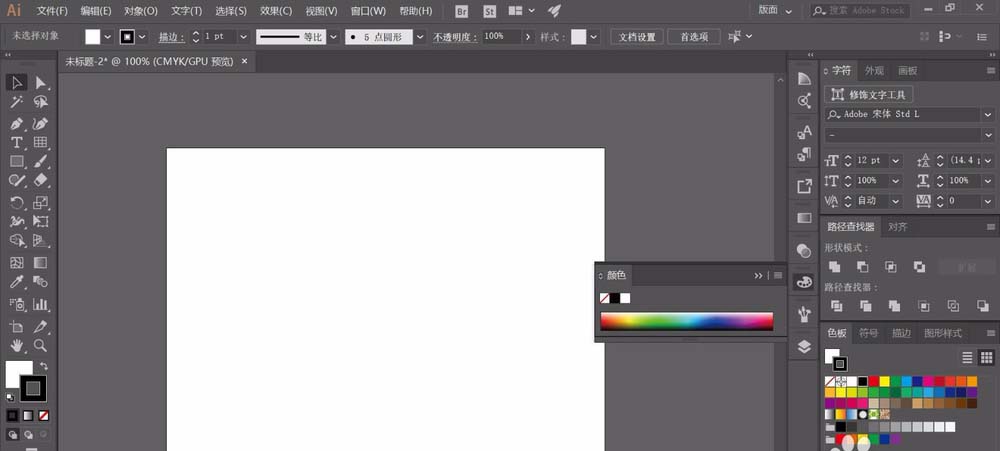
3、右键点击Adobe illustrator的“直线工具”,在弹出的菜单栏中,选择“矩形网格工具”,绘制网格来帮助我们进行字母的绘制。
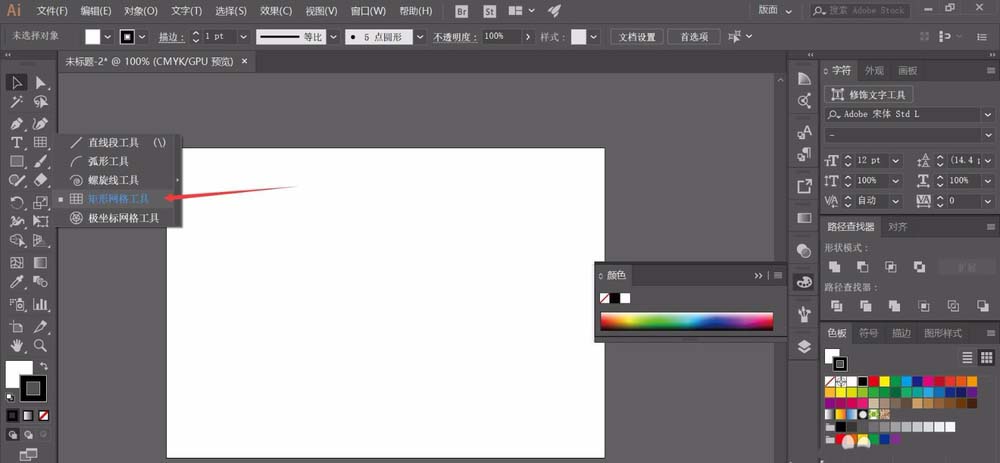
4、双击“矩形网格工具”,Adobe illustrator会弹出设置窗口,我们对网格进行简单的设置后,即可点击确定,这样绘制的网格就会依照我们的设置生成。
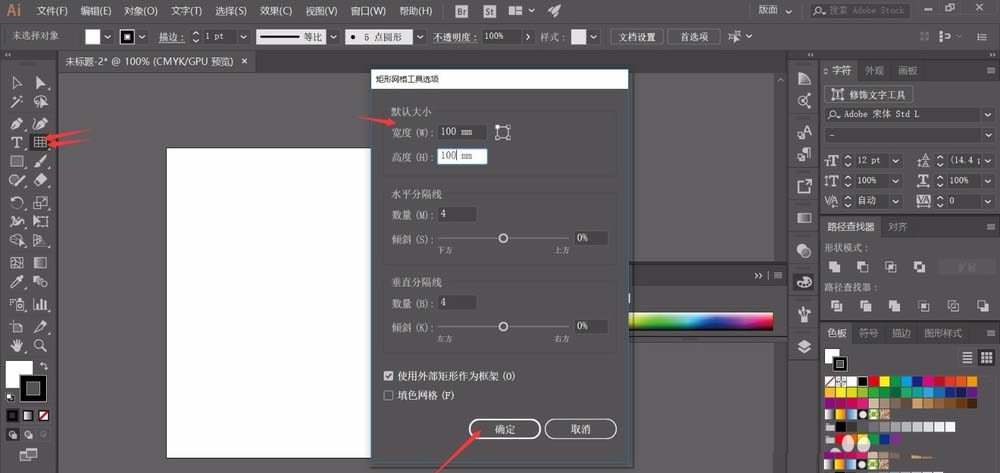
5、按住“Shift”键,在画布上拖动鼠标,即可确保网格为正方形的绘制,重复绘制,或者直接复制粘贴,绘制三个网格,作为三个字母简写的“容器”。
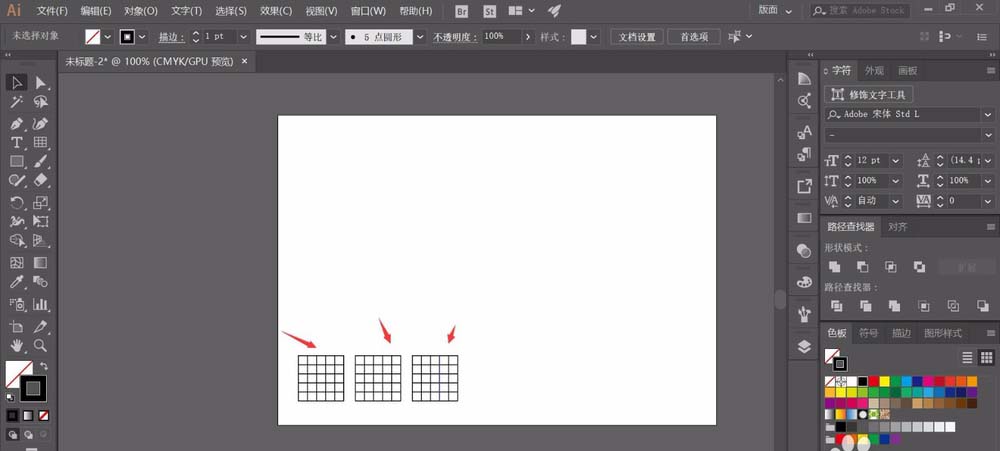
6、随后,我们直接选择Adobe illustrator的钢笔工具,利用我们绘制的网格,进行字母轮廓的绘制,在绘制时,尽量保证字母的美观。
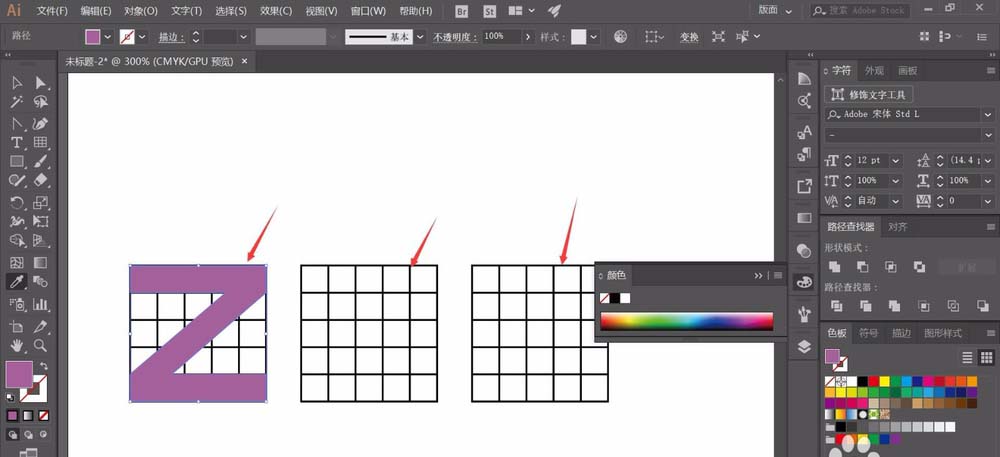
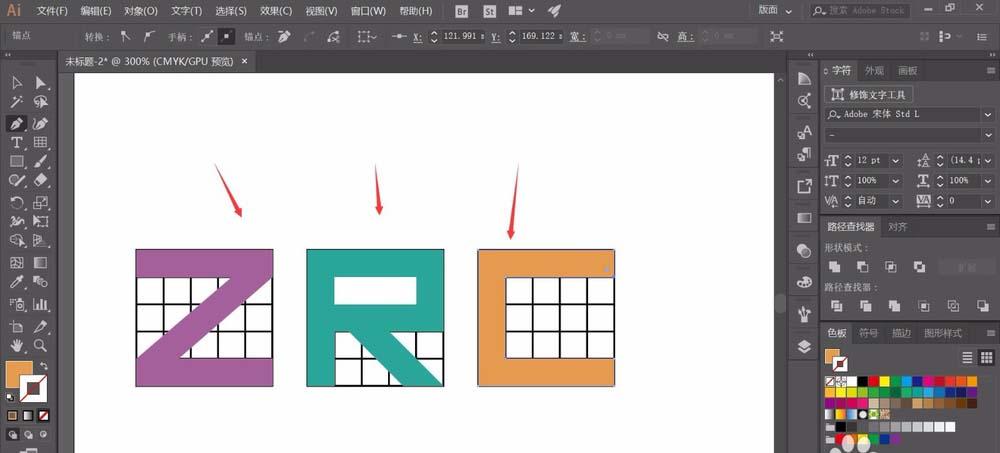
7、完成字母的绘制之后,我们右键点击“矩形工具”,在弹出的工具菜单中选择“多边形工具”,绘制一个多边形进行字母的放置。
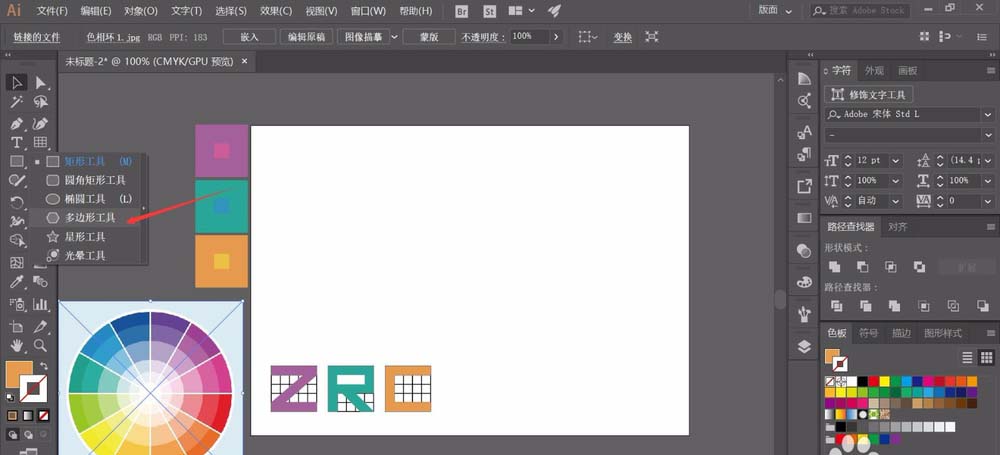
8、双击“多边形工具”,Adobe illustrator会弹出工具的设置窗口,我们设置多边形的多变数量为“6”,绘制一个六边形,随后点击确定。
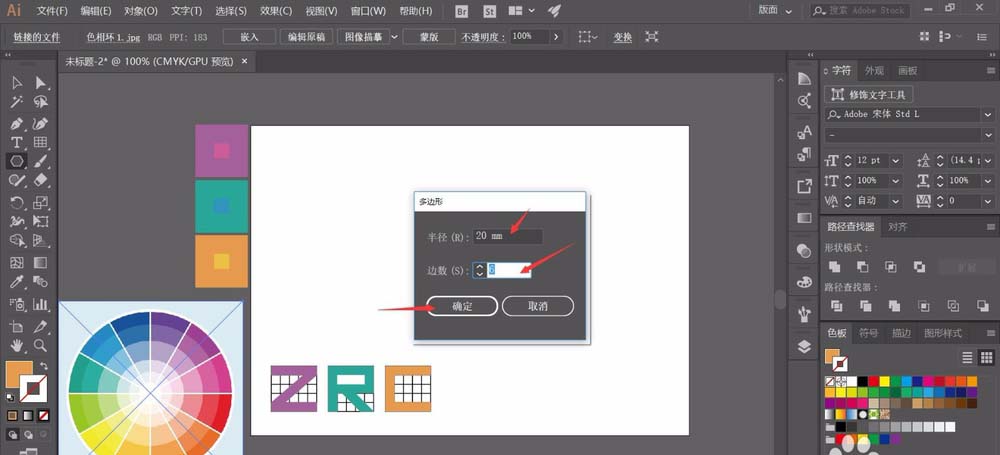
9、按住“Shift”键,绘制一个正六边形,使用旋转命令,将六边形的尖角向上,之后使用“钢笔工具”,如图所示,添加几条简单的辅助线。

10、随后,将我们绘制好的字母,分别放置到六边形上的三个位置,在两边的字母选择“倾斜工具”,对齐进行“30°”和“-30°”的倾斜操作,上面的字母,选择旋转“45°”。

11、将三个字母进行扩大缩小,将三个字母互相连接,这样我们就完成了使用个人字母简写制作的个人LOGO,此LOGO很适合作为一个雏形,之后在周围添加各种效果,即可完成很美观的LOGO。
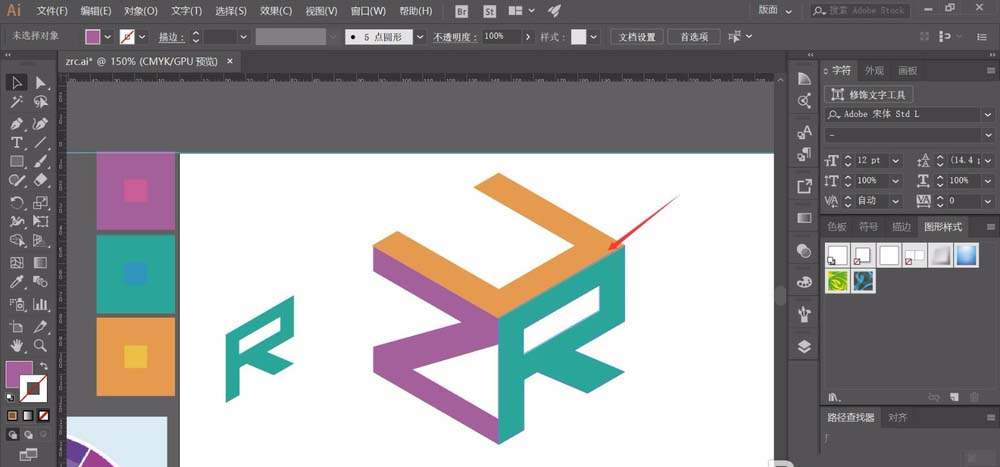
相关推荐: